笔记本电脑系统一键还原方法全面指南:从准备到完成
- 问答
- 2025-10-19 09:14:52
- 26
哎,说到这个笔记本电脑一键还原,我可真是……有一肚子话想说,你想想看,那种电脑卡到动不了、蓝屏给你看、或者干脆开不了机的绝望时刻,谁没经历过呢?网上教程一大堆,但要么太专业看不懂,要么步骤缺斤少两,还原到一半傻眼了,所以今天,我就用我这几年折腾电脑的血泪史,跟你好好唠唠这个事,咱不整那些虚的,就讲点实在的。
第一步,也是最最关键的:备份!备份!备份!
我知道,你肯定觉得烦,心想“我就想快点弄好电脑,怎么还这么啰嗦”,但兄弟,听我一句劝,这一步跳过去,你后面八成要后悔得拍大腿,系统还原就像给电脑洗个澡,但它不分青红皂白,会把浴缸里所有的东西,包括你的宝贝文件,一股脑全冲进下水道。
在按下那个充满诱惑的“重置”按钮之前,你必须像个老妈子一样,把重要的东西都挪到安全的地方,哪些是重要的?你的文档、照片、视频、下载文件夹里的工作资料……还有,特别容易被忽略的,就是各种软件的设置和账号信息,比如浏览器的书签、微信的聊天记录(这玩意儿位置特别隐蔽)、你玩了半年的游戏存档……这些要是没了,那真是哭都找不着调。
怎么备份?最简单就是找个大点的U盘或者移动硬盘,直接复制粘贴,但这样容易漏,我更推荐用云盘,比如百度网盘什么的,虽然慢点,但保险,还有个笨但有效的方法:把整个“用户”文件夹都备份了,别嫌麻烦,现在多花十分钟,能避免后面几天的心绞痛。
第二步,搞清楚你的电脑“出厂设置”在哪
这个差别可大了,现在的笔记本,尤其是品牌机,比如联想、戴尔、惠普这些,一般都自带了一键还原的功能,它可能是一个独立的物理按键,也可能是在开机时狂按某个特定键(比如F2, F9, F11, F12,每个牌子不一样,你得自己查)才能进入的一个神秘界面。
这个自带的还原,通常是把电脑恢复到刚买来时的状态,系统是干净的,还预装了一些厂商的软件,好处是省事,不用你自己找系统镜像,坏处是……它可能会把你讨厌的“预装软件”也一并装回来,如果你的电脑之前已经升级过系统,它可能还原到的是老版本。

如果你的电脑没有这个功能,或者是自己组装的,那就得走另一条路了:用Windows自带的“重置此电脑”,在Win10或Win11里,你可以在设置 -> 更新与安全 -> 恢复里找到它,它会给你两个选择:“保留我的文件”和“删除所有内容”,如果电脑还能进系统,选“保留我的文件”会比较温和,它只重装系统,不动你的个人资料,但如果中毒太深或者实在卡得不行,那就得狠心选“删除所有内容”了,来个彻彻底底的大扫除。
第三步,动手之前,插上电源!
这真是个血的教训……我有个朋友,就是不信邪,觉得电池电量够用,结果还原到一半,电脑黑了……黑了!直接变砖头,最后只能找人花钱重装,系统还原是个耗时耗电的大工程,中途断电就跟做手术做到一半停电一样恐怖,一定,一定,一定要把电源适配器插上,确保供电万无一失。
第四步,深呼吸,开始还原
好了,备份做了,电源插了,选择也做好了,就是按下那个按钮的时刻,点击“重置”后,电脑会反复重启几次,屏幕上会有进度条或者转圈圈,这时候,你需要做的唯一一件事就是:等,别手贱去按电源键,别晃鼠标,泡杯茶,起来活动活动,把它交给时间。
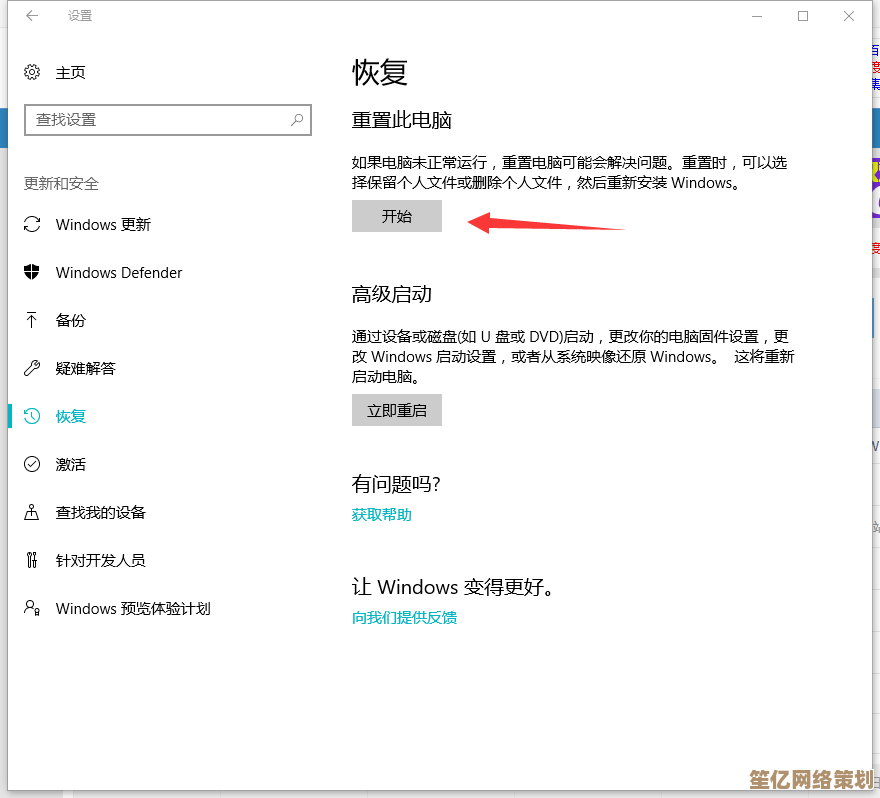
这个过程可能十几分钟,也可能个把小时,取决于你电脑的速度和选择的方式,屏幕可能会黑屏很久,或者显示一些你看不懂的英文提示,只要电源灯还在闪,就别慌,它在努力工作呢。
还原完成之后……
当电脑终于进入熟悉的设置界面,就像新买来时一样,让你选择区域、键盘布局、登录账户……恭喜你,最难的一关过去了,但事情还没完。
赶紧把之前备份的文件拷回来,就是漫长的打补丁和装软件的过程,Windows Update会疯狂下载更新,这可能又得花上一两个小时,把你需要的常用软件,比如办公的、聊天的、杀毒的,一个一个装回来,这时候你会觉得,嗯,电脑好像真的快了不少,那种流畅感又回来了。
我得提醒你,还原不是万能药,如果电脑是因为硬件老化(比如硬盘快坏了)才卡的,那还原也只能顶一阵子,该换硬件还是得换。
唉,写到这里,想起我上次还原电脑,弄完都凌晨两点了,虽然累,但看着清爽的桌面,心里还是挺有成就感的,希望我这些啰里啰嗦、带点个人情绪的经验,能真的帮到你,而不是像那些冷冰冰的教程一样,电脑这东西嘛,用久了总有感情,出问题了也别太焦虑,一步一步来,总能搞定的,祝你一次成功!
本文由革姣丽于2025-10-19发表在笙亿网络策划,如有疑问,请联系我们。
本文链接:http://www.haoid.cn/wenda/32430.html